IDEA中注解注释快捷键及模板 |
您所在的位置:网站首页 › idea快速删除注释 › IDEA中注解注释快捷键及模板 |
IDEA中注解注释快捷键及模板
|
前些天发现了十分不错的人工智能学习网站,通俗易懂,风趣幽默,没有广告,分享给大家,大家可以自行看看。(点击跳转人工智能学习资料) 文章目录 单行注释多行注释文档注释(块注释)方法说明注解自动注释新建类作者时间等 单行注释将光标放置于要注释所在行,使用 Ctrl + /, 添加行注释,再次使用,去掉行注释 若需要将多行进行单行注释,只需要选中要注释的多行,然后使用 Ctrl + /, 添加行注释,再次使用,去掉行注释 //这是一个单行注释,以下是一个测试 public void method(){ syetem.out.println("这是一个测试"); } //以上是一个测试 //这两行都是单行注释 多行注释注释内容用/*和*/一对包住 class HelloJava{ /* 多行注释: 如下的main方法是程序的入口! main的格式是固定的! */ public static void main(String[] args){ //单行注释:如下的语句表示输出到控制台。 System.out.println("Hello Java !!!"); } } 文档注释(块注释)使用 Ctrl + Shift + /, 添加块注释,再次使用,去掉块注释; 注意:如果已经写好代码块,使用块注释需要先选中要注释的块; 去除注释的时候,不需要全部选中这块代码,只用光标在注释内容上按Ctrl + Shift + /即可。 /** 文档注释: @author Yeman @version v1.0 */ public class HelloJava{ /* 多行注释: 如下的main方法是程序的入口! main的格式是固定的! */ /** 文档注释: 如下的main方法是程序的入口! */ public static void main(String[] args){ //单行注释:如下的语句表示输出到控制台。 System.out.println("Hello Java!!!"); } } 方法说明注解在要注解的方法上面输入/**,点击“Enter”,就会根据参数和返回值自动生成注释模板 /** * 提供(相对)精确的除法运算,当发生除不尽的情况时,精确到 小数点以后10位,以后的数字四舍五入。 * @param a1 double 被除数 * @param a2 double 除数 * @return double 两个参数的商 */ public static double div(double a1, double a2) { return div(a1, a2, DEF_DIV_SCALE); } 自动注释新建类作者时间等
模板1: /** * @Author 写你的名字 * @Date ${DATE} ${TIME} (可以根据需要修改) * @Version 1.0 (版本号) */模板2: /** * @Author: Yeman * @Date: ${YEAR}-${MONTH}-${DAY}-${TIME} * @Description: */模板3: /** * Created by Miracle Luna on ${DATE} ${TIME} */设置完成后,当新建类时,会在类上面自动生成该信息注释 |
【本文地址】
今日新闻 |
推荐新闻 |
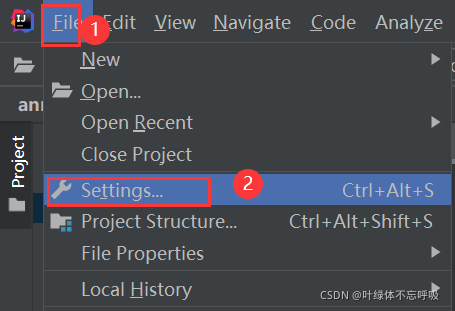
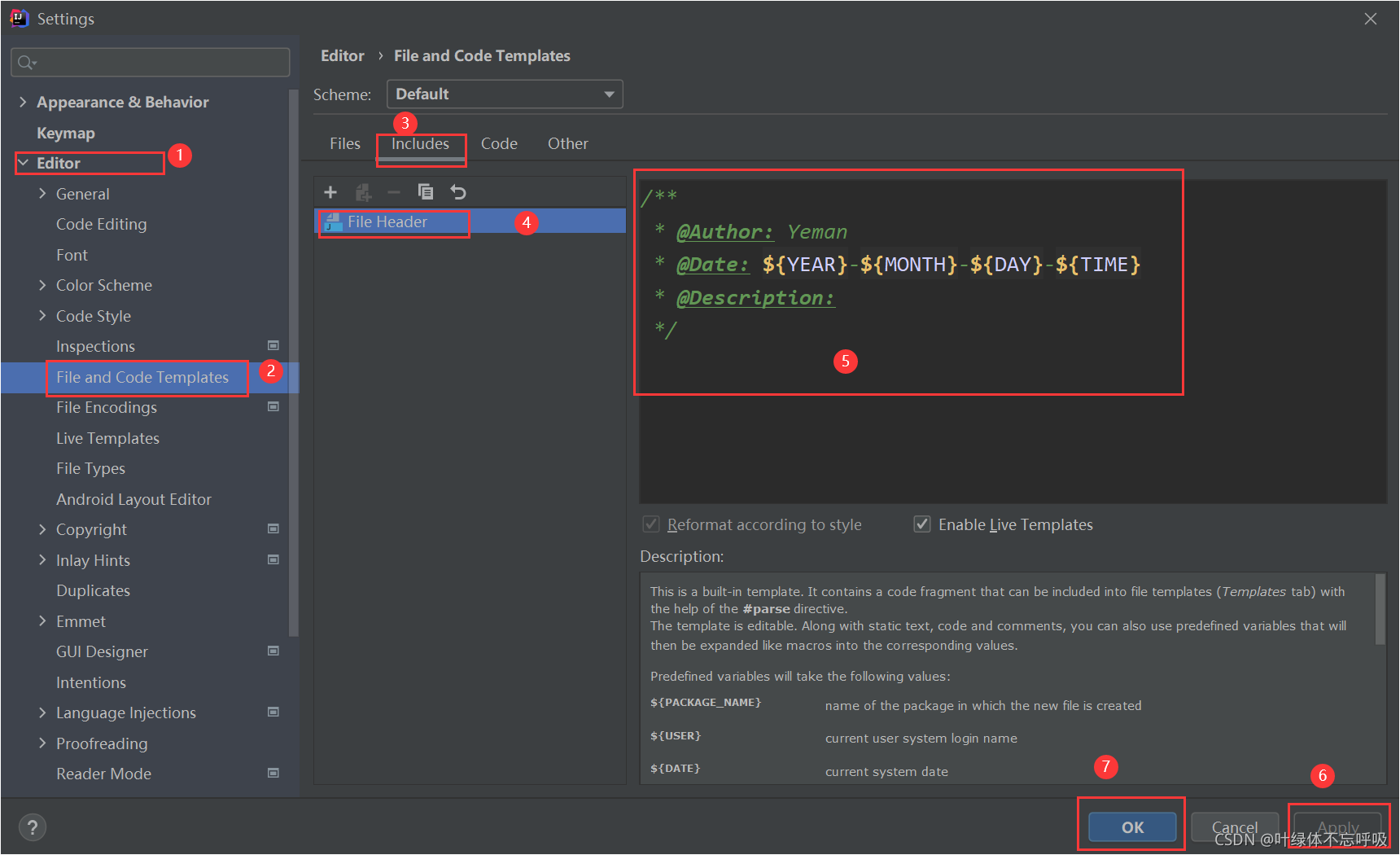 只要在上图⑤出填入需要的样式即可。
只要在上图⑤出填入需要的样式即可。